表計算ソフトExcelを使って案内文章の作り方を投稿しました。
作成方法は色々ありますが参考になれば幸いです。
①Excelを起動してセルA1からセルM12に文書を入力します。(入力内容及び列及び行は適宜)
セルA13からセルM17までドラックアンドドロップします。(範囲の選択)
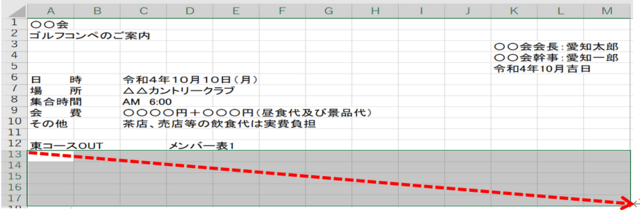
②罫線を引く
ホームタブをクリックし、リボン段落の罫線、右の下向き矢印ⅴをクリックして、ダウンメニューの格子(A)をクリックします。
セルA13からセルM17に罫線が表示され、表ができます。
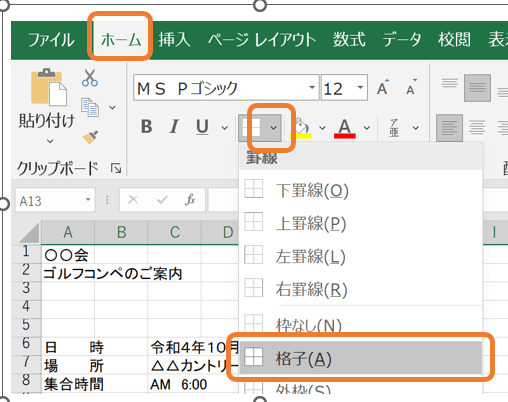
③罫線が引け表ができた。
セルA14をクリックして1組と入力し確定して、セルA14右下角へマウスポインターを移動し、ポインターを右下角に合わせると、フィルハンドル+が表示され、クリックしたまま下へセルA17までドラックアンドドロップ(オートフィル)するとデータが連続して入力できます。

1組から4組までオートフィルで、データを連続入力できました。
④セルB13をクリックしたままセルC13へドラックし、ホームタブ段落グループの「セルを結合して中央揃え」をクリックします。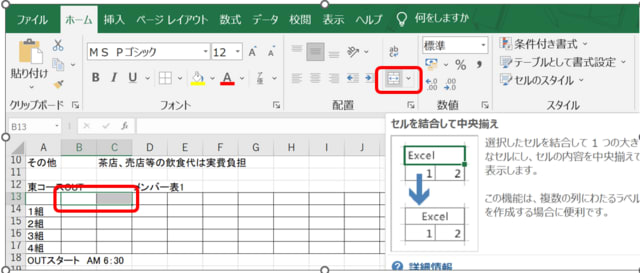
⑤セルB13とセルC13が結合されてセルB13になります。
セルB13をクリックしてセルB13の右下角へマウスポインターを移動し、ポインターを右下角に合わせると、フィルハンドル+が表示され、クリックしたまま下へセルC17までドラックアンドドロップ(オートフィル)すると空白データが連続して入力できます。
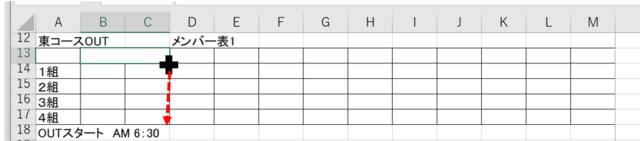
⑥セルB13をクリックして氏名と入力し、セルD13をクリックしてHDCPと入力します。
セルB13からセルD17までドラックアンドドロップして範囲を選択します。
選択したままセルD17をクリックせずに右下角へマウスポインターを移動し、ポインターをセルD17の右下角に合わせると、フィルハンドル+が表示され、クリックしたまま右へセルM17までドラックアンドドロップ(オートフィル)するとセルB13からセルM17が同形式で入力します。
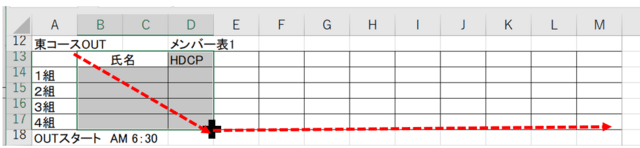
⑦東コースOUTの表ができました。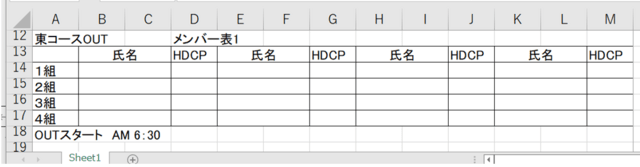
コピー貼り付け
⑧東コースOUTの表をコピーして別のセルに貼り付けます。
セルA12をクリックしM18までドラックアンドドロップしてコピーする範囲を選択します。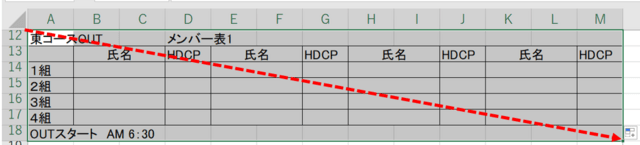
⑨選択した画面の上で右クリックします。 ダウンメニューが表示されたらコピーをクリックします。 貼り付けたいセル(例セルA33)をクリックして右クリックします。ダウンメニューが表示されたら貼り付けをクリックします。メンバー表1がもう一つできました。メンバー表1をメンバー表2にOUTの文字をINに書き換えます。
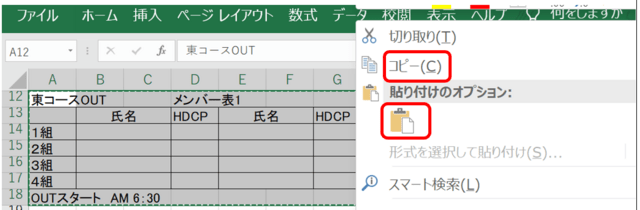
OUTとINの表が完成しました。
後は参加メンバー名とHDCPを入力して「メンバー表1」と「メンバー表2」の出来あがりです。









